Alcune impostazioni nell'Editor delle composizioni vengono condivise da diversi tipi di composizione.
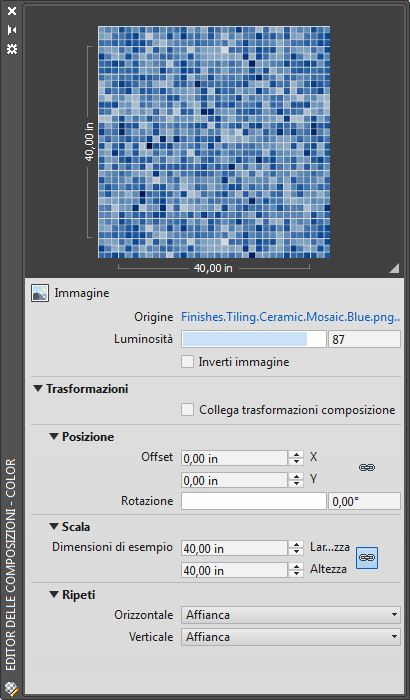
Alcune impostazioni nell'Editor delle composizioni variano a seconda del tipo di composizione. Alcune impostazioni, come quelle descritte di seguito, sono condivise da più di un tipo di composizione.
Elenco di opzioni
Vengono visualizzate le opzioni seguenti.
Anteprima
Le modifiche apportate a una composizione vengono visualizzate nel campione di anteprima. È possibile ingrandire o ridurre le dimensioni dell'area di anteprima mediante trascinamento.
Aspetto
Disponibile solo per le composizioni basate su elementi procedurali. Le opzioni di modifica variano a seconda del tipo di composizione.
Trasformazioni
Controlla le tre trasformazioni standard (Posizione, Scala e Ripeti) utilizzate per varie composizioni.
- Collega trasformazioni texture
-
Selezionare questa casella di controllo per far sì che tutte le modifiche apportate alle impostazioni Posizione, Scala e Ripeti interessino tutte le altre composizioni che utilizzano queste impostazioni nel materiale corrente.
- Posizione
-
Controlla le coordinate e la rotazione del materiale mediante il campione.
- Offset. Sposta il punto di partenza della mappa lungo l'asse X o Y.
- Ruota. Ruota la mappa di un valore compreso tra 180° e -180°. La rotazione non è disponibile per i mappaggi sferico e cilindrico. Utilizzare MAPPAMATER per visualizzare il gizmo di mappaggio che consente di ruotare le mappe quadrate, planari, sferiche e cilindriche.
- Scala
-
Controlla la scala di determinate composizioni procedurali.
- Dimensione campione. Specifica la scala orizzontale o verticale per le composizioni. Questa impostazione è disponibile solo per le composizioni di tipo scacchi, sfumato e mosaico.
- Ripeti
-
Controlla la creazione e la modifica del motivo di una composizione.
- Orizzontale. Regola l'affiancamento della composizione lungo l'asse X.
- Verticale. Regola l'affiancamento della composizione lungo l'asse Y.
Selezionare Affianca per affiancare o ripetere il motivo all'interno del materiale. Selezionare Nessuno per specificare che il motivo non viene ripetuto.